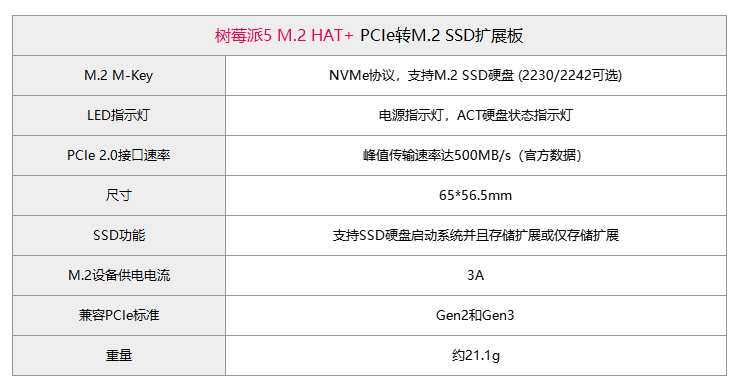树莓派PCIE安装步骤
安装步骤
使用树莓派官方的M.2 HAT+(PCIE) 前,需要有一块树莓派5

- 关闭树莓派的电源,把接到树莓派的线都拔了,然后开始安装
- 如果要使用树莓派官方的散热风扇,先把散热风扇安装好,再安装PCIE.
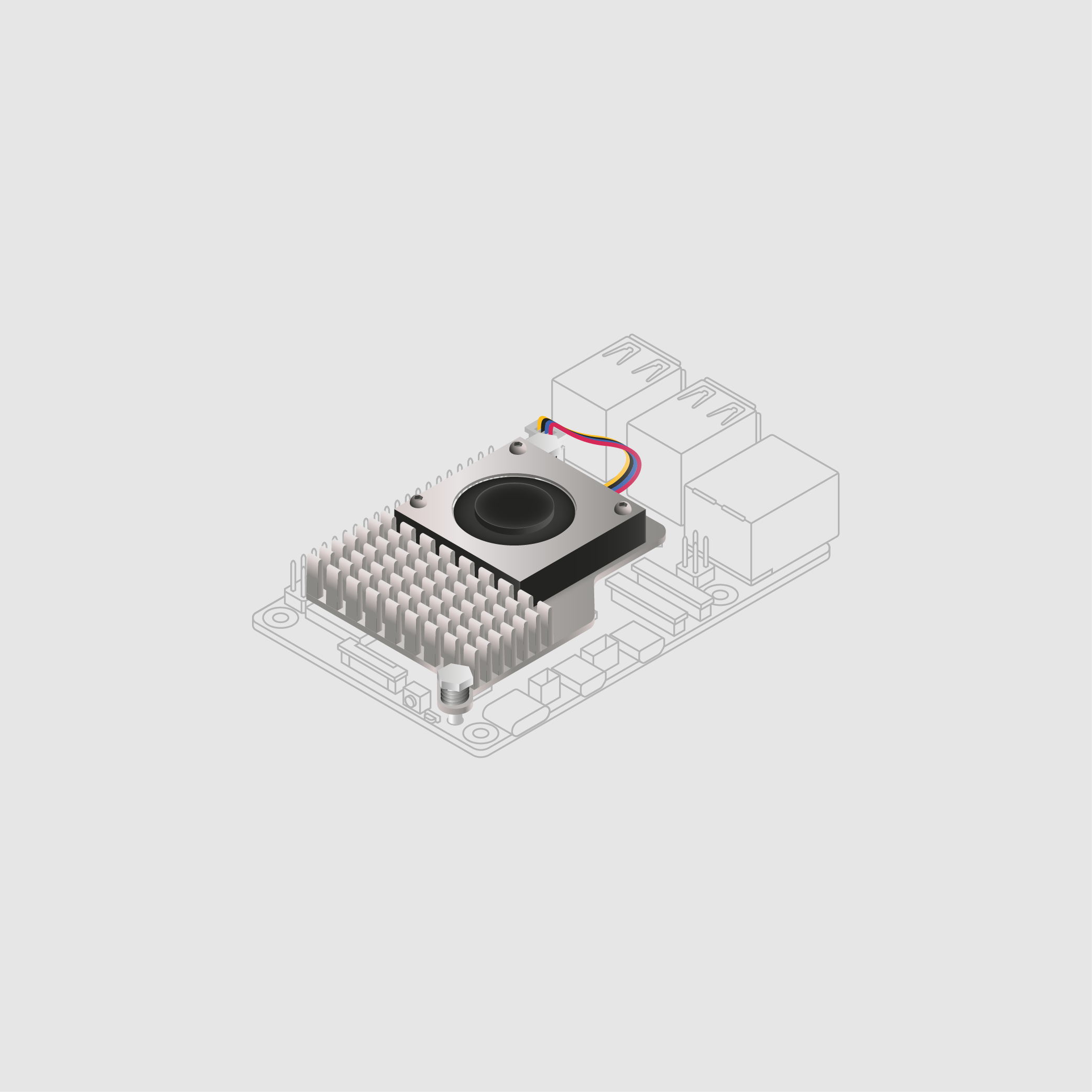
- 使用提供的四个螺钉安装隔套。用力按压Raspberry Pi GPIO引脚顶部的GPIO堆叠头;只要所有的引脚都安装到位,方向就无关紧要。断开PCIE的排线连接,并将一端插入Raspberry Pi的PCIE端口。从两侧提起排线接口支架,然后插入排线,排线有金属面的朝内,朝向USB端口。将排线完全均匀地插入PCIE端口后,从两侧向下推动排线支架,将排线牢牢固定到位。
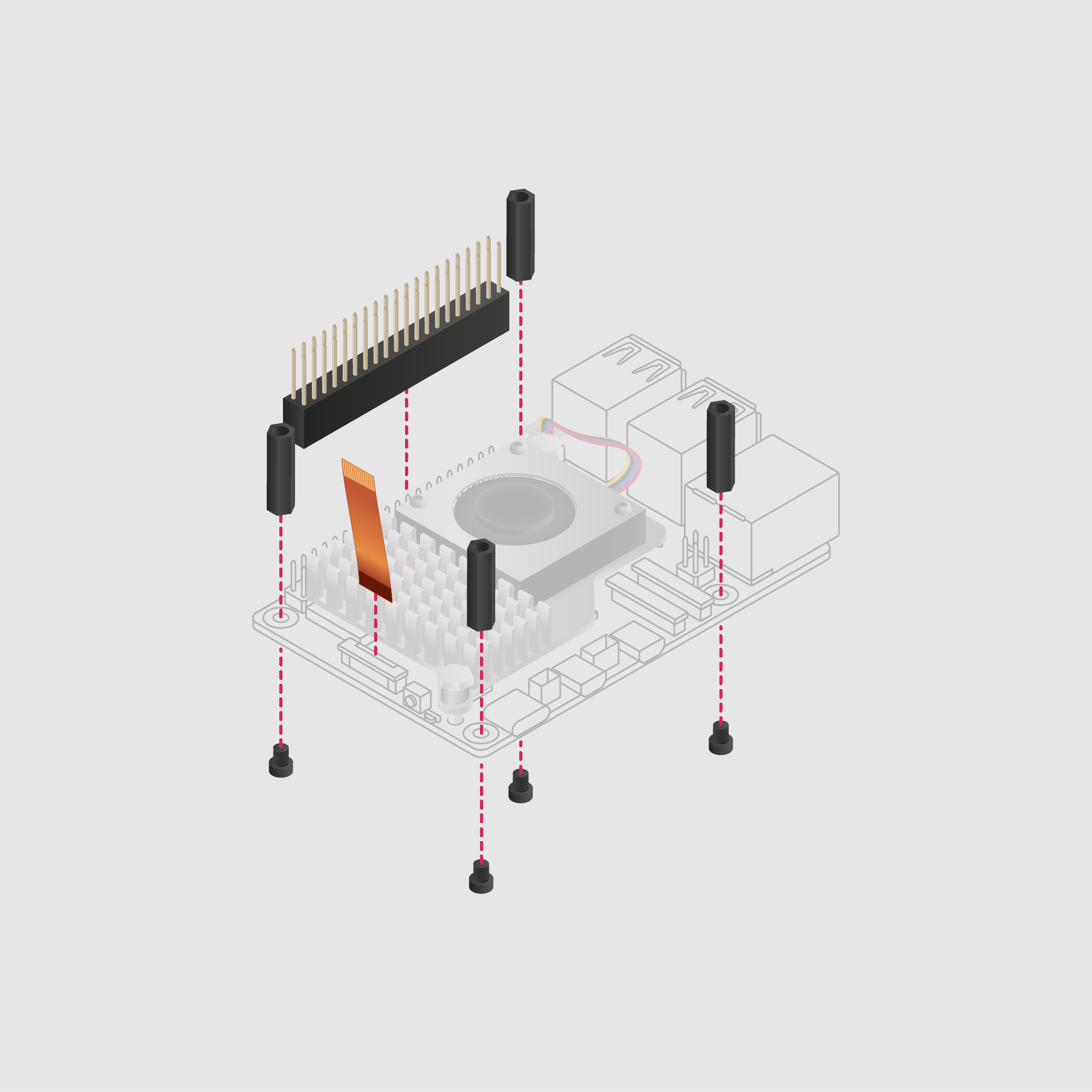
- 将PCIE板子设置在垫片顶部,并使用剩下的四个螺钉将PCIE固定到位。
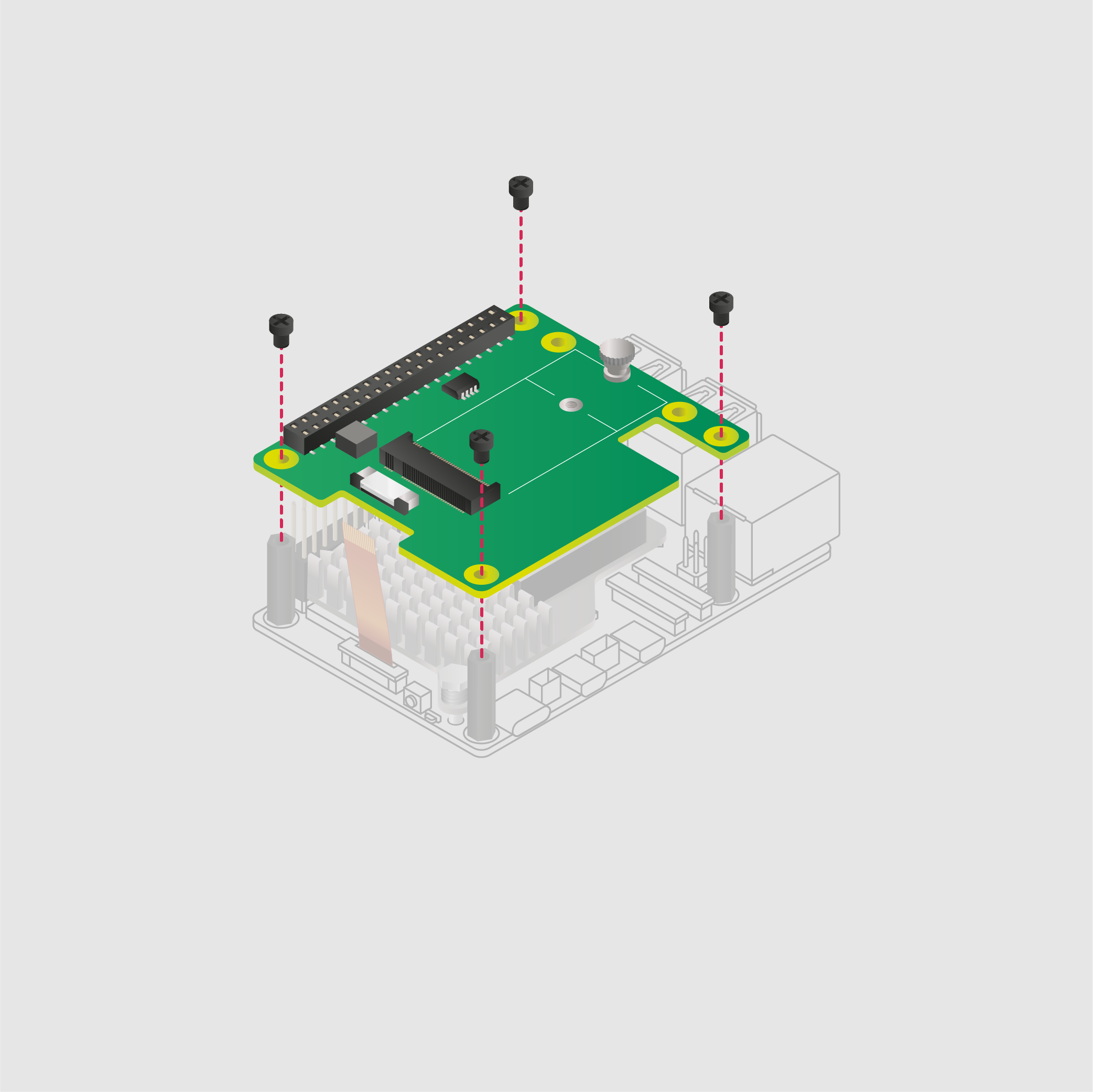
- 将排线的另一头插入PCIE上的插槽中。从两侧提起带状排线支架,然后插入排线,使排线有金属面的朝上。将排线完全均匀地插入端口,从两侧向下推动排线支架,将排线牢牢固定到位。
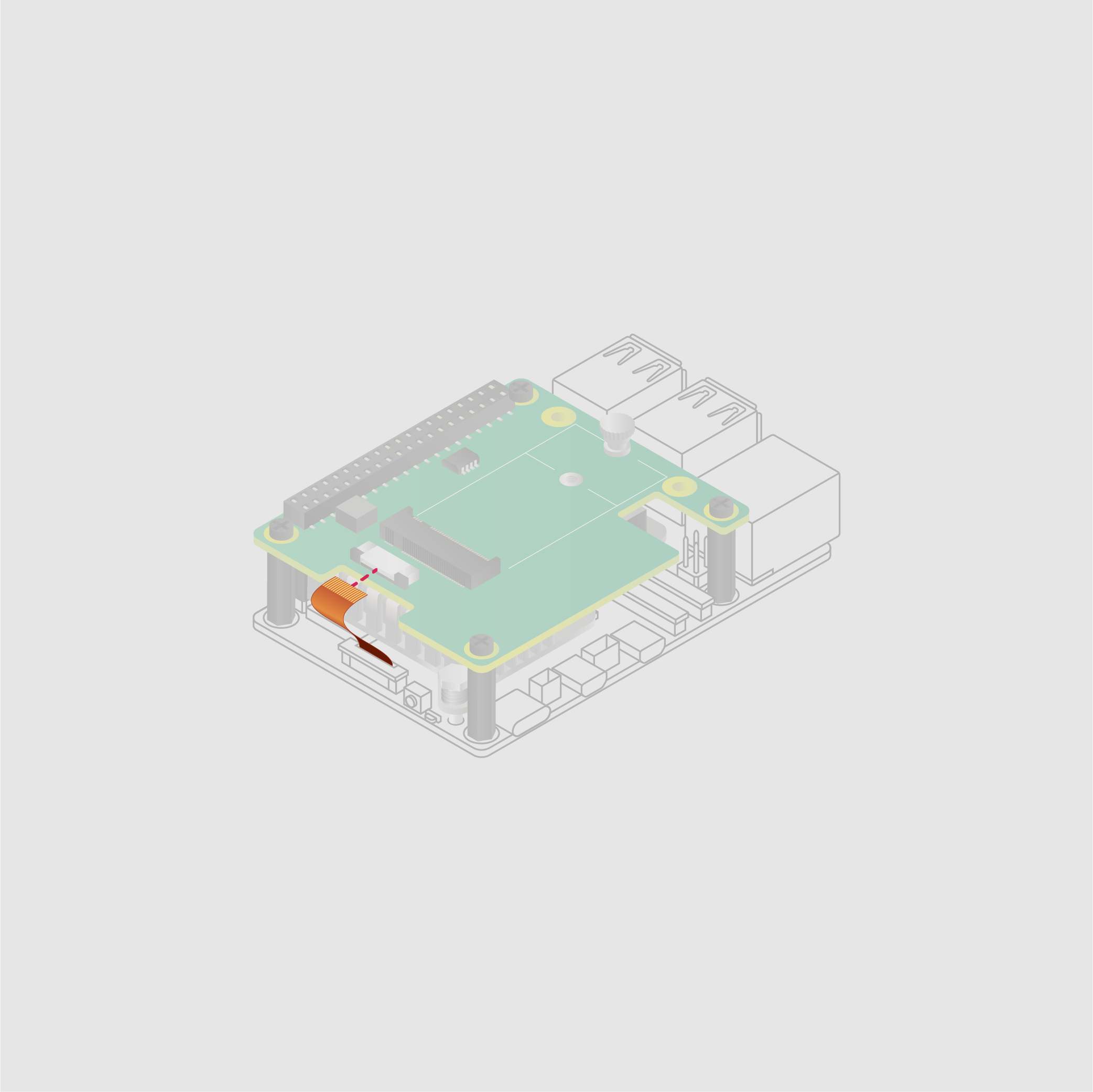
- 逆时针转动螺丝,卸下PCIE插卡槽的螺丝(如果没有不需操作)。然后将M.2的nvme插入M.2的连接器,以稍微向上的角度将nvme插入插槽。不要强行将nvme插入插槽:nvme应轻轻插入。
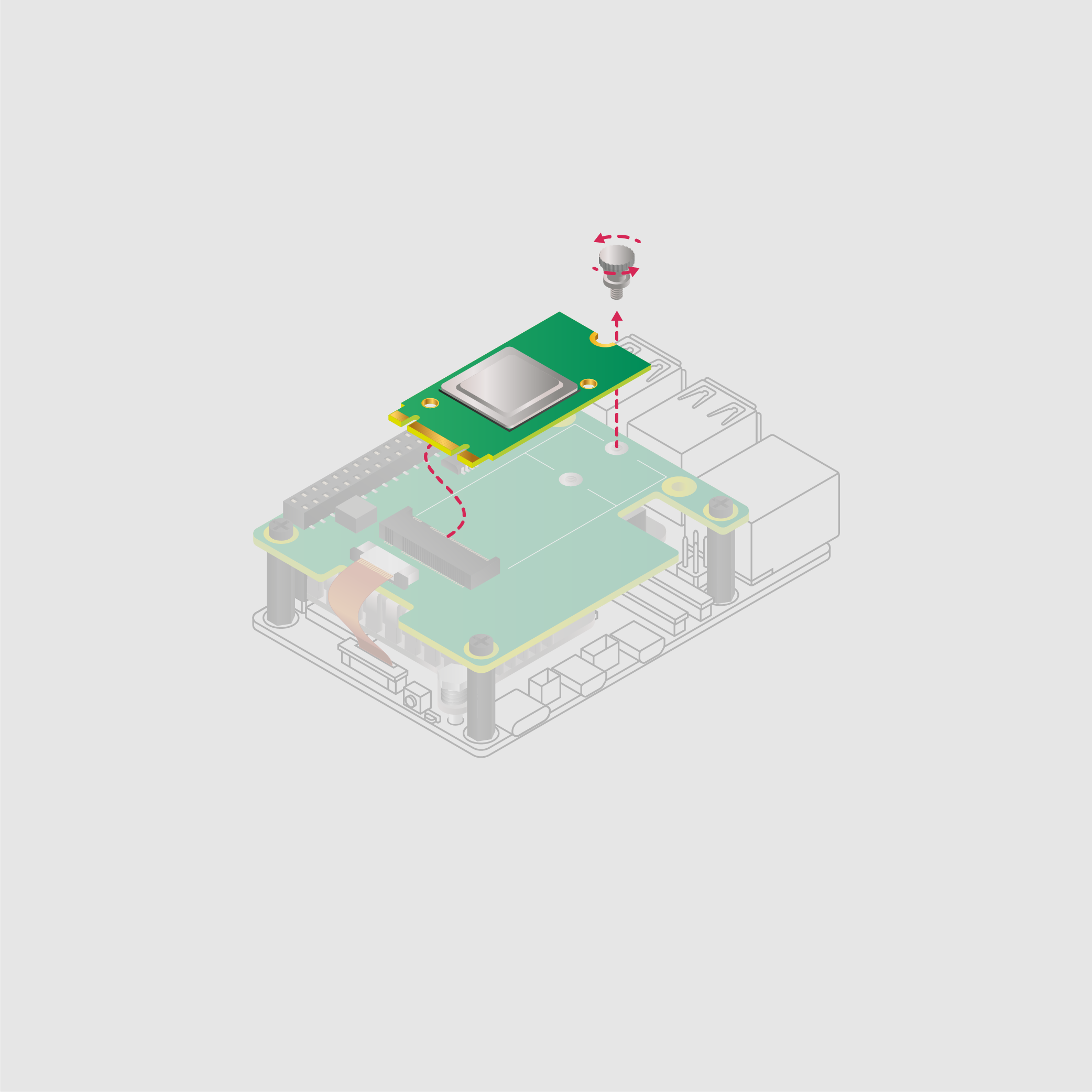
- 将nvme连接螺钉上的槽口推入nvme末端的插槽中。然后顺时针转动SSD连接螺钉,直至SSD牢固为止。不要过度拧紧螺钉。
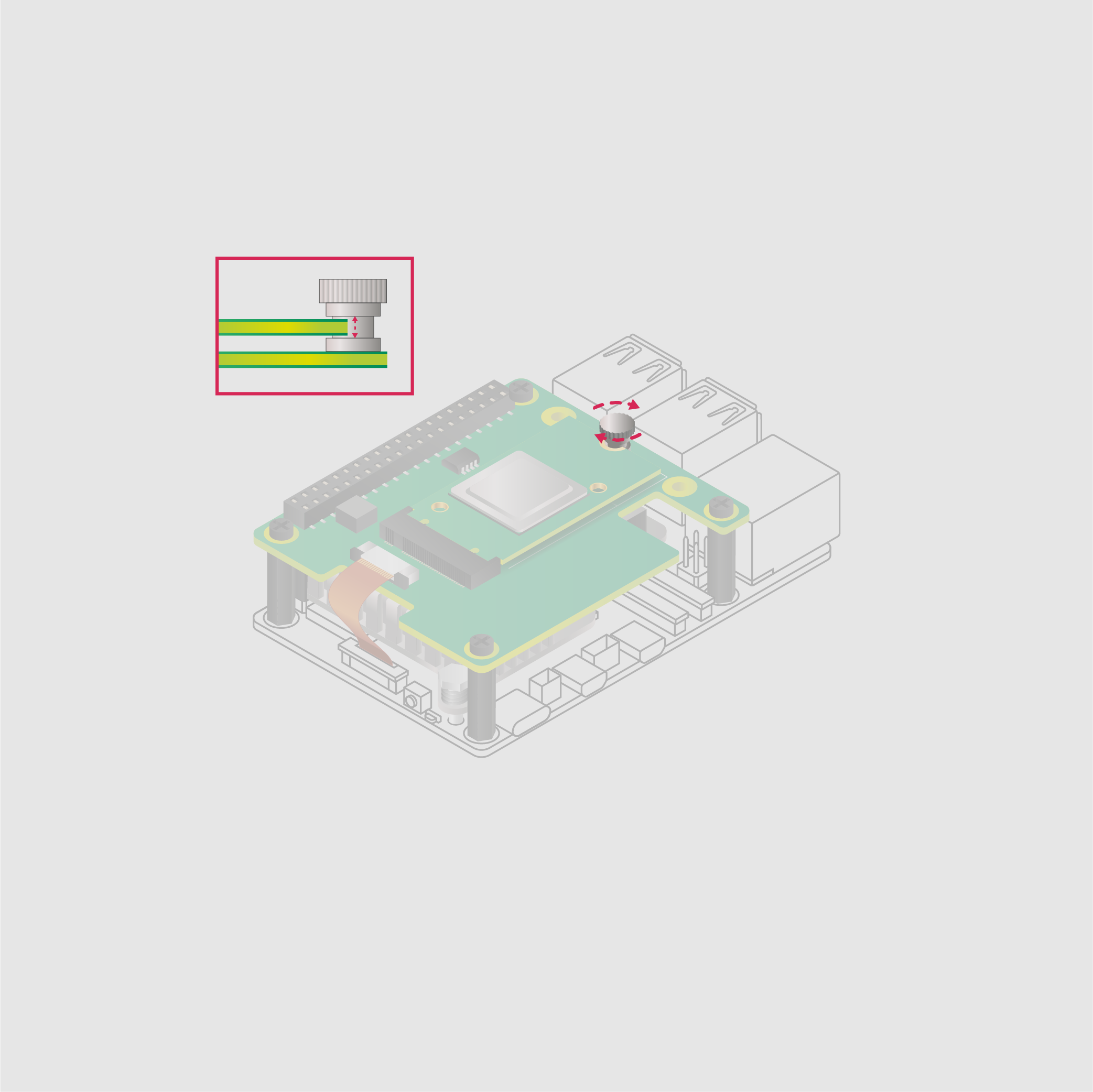
- 最终安装好的实物图如下所示:

注意事项:
- 不要热插拔PCIE的板子和nvme的固态,容易造成它们的损坏。
- 安装PCIE的板子,会导致树莓派的40pin 引脚不可使用。